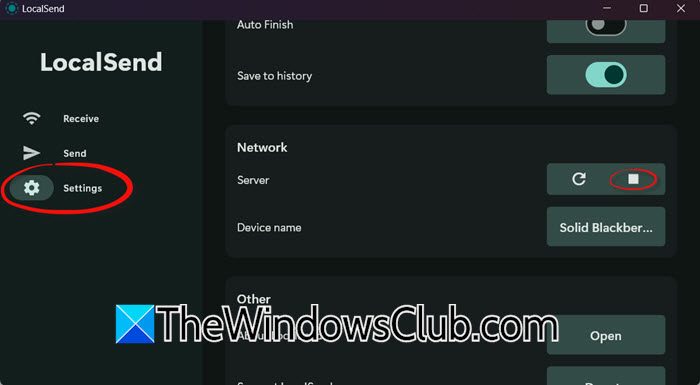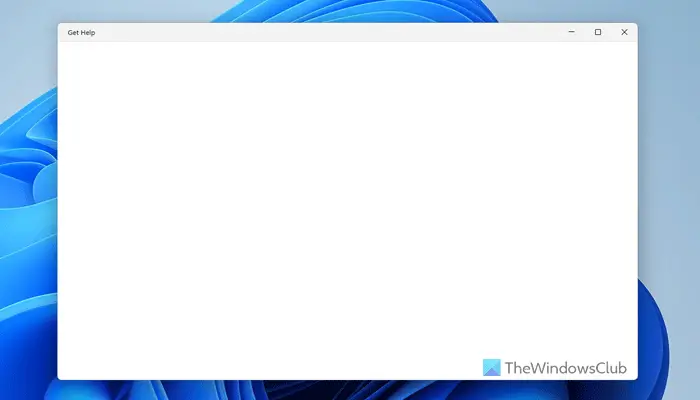是什么系统容量信息Windows 11/10 中的文件夹? 它是否占用了系统上巨大的磁盘空间并且大小是否变得越来越大? 我们将在这篇文章中尝试回答这些问题,并讨论是否可以删除此文件夹。
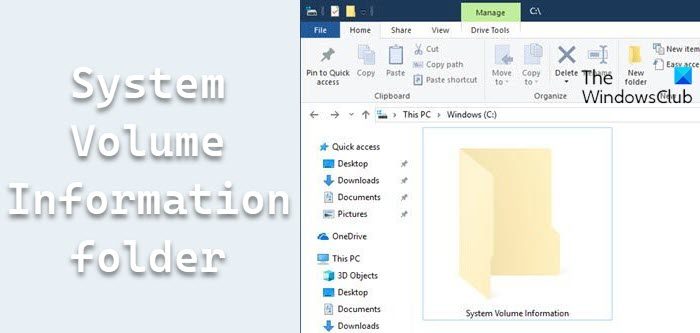
系统卷信息文件夹
System Volume Information 文件夹是受保护的 Windows 操作文件夹。 要看到它,你必须使 Windows 显示隐藏和受保护的文件和文件夹。 然后您将在驱动器的根目录中看到它。 它存在于计算机上的每个分区中,并存储重要信息,包括:
- 系统还原点
- 卷影复制
- 索引服务数据库
- NTFS磁盘配额设置
- 分布式链接跟踪服务数据库
- DFS 复制和文件重复数据删除服务数据库。
默认情况下,它存在于每个驱动器中。 但是,您可以阻止在 USB 驱动器上创建它。
硬盘驱动器和 NTFS 分区的外部驱动器无法访问此文件夹。 您也无法删除这些驱动器上的它们。 您必须通过“属性”>“安全”选项卡授予您的用户名访问权限。 但是,对于 exFAT 或 FAT32 分区的外部驱动器,可以访问该文件夹的内容,并且可以删除该文件夹。
要访问系统卷信息文件夹,请执行以下命令:
cacls "driveletter:\System Volume Information" /E /G username:F
此命令将指定用户添加到具有完全控制权限的文件夹。
要删除权限,请执行:
cacls "driveletter:\System Volume Information" /E /R username
运行以下命令将显示该目录中存储的内容:
vssadmin list shadowstorage

System Volume Information 文件夹太大或巨大
由于硬盘驱动器上的空间有限,外部驱动器上的空间更糟,系统卷信息文件夹占用了几 GB 的卷这一事实可能会令人担忧。 默认情况下,系统还原设置允许每个驱动器使用最多 10GB 的空间进行系统还原。 “系统卷信息”文件夹可能会占据所有卷,而且还会更大。
可以删除System Volume Information文件夹吗?
System Volume Information 文件夹存储一些重要信息,您不应该删除该文件夹,也不允许您对内部驱动器和 NTFS 分区的外部驱动器执行此操作。 对于 exFAT 或 FAT32 分区的外部驱动器,您可以在考虑利弊后进行选择。
你可以做两件事:
- 删除所有旧的系统还原点和以前版本的文件
- 通过系统还原点限制磁盘使用。
虽然系统卷信息文件夹存储了大量信息,但管理所有信息并不可行。 但是,由于系统还原点占据了文件夹中的主要空间,因此我们可以减少该实用程序可以在驱动器中使用的最大大小。 通过系统还原点限制磁盘使用的过程如下:
单击“开始”,然后转至“设置”>“系统”>“关于”>“系统信息”。
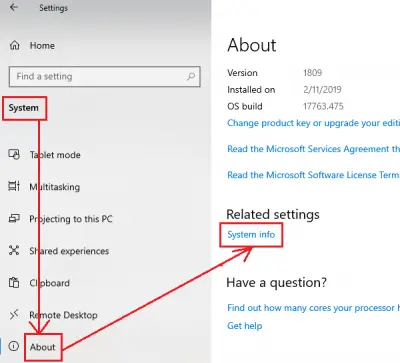
选择系统保护在左侧的列表中。
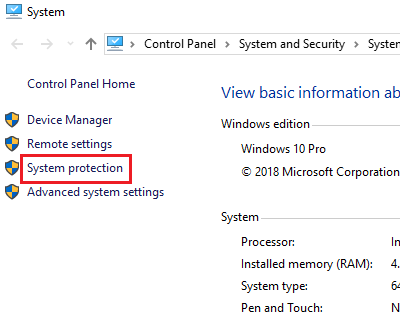
在下面的列表中保护设置,选择要删除的驱动器系统卷信息文件夹然后点击配置。

在选中“打开系统保护”处的单选按钮的同时,您可以使用以下命令减少分配给系统还原点的最大空间:最大使用量酒吧。 减少计数将减少系统还原点可能占用的体积系统卷信息文件夹。
但是,如果该文件夹已经很大,您可以考虑使用以下命令删除系统还原点删除按钮,显然是在考虑了利弊之后。
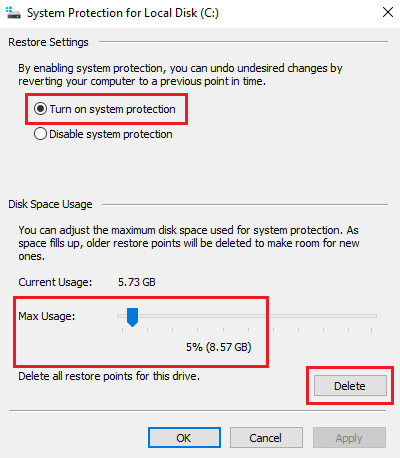
您还可以将单选按钮移至禁用系统保护取消驱动器的系统恢复机制 - 但这是您不应该对系统驱动器执行的操作。
我希望这回答了你的问题。


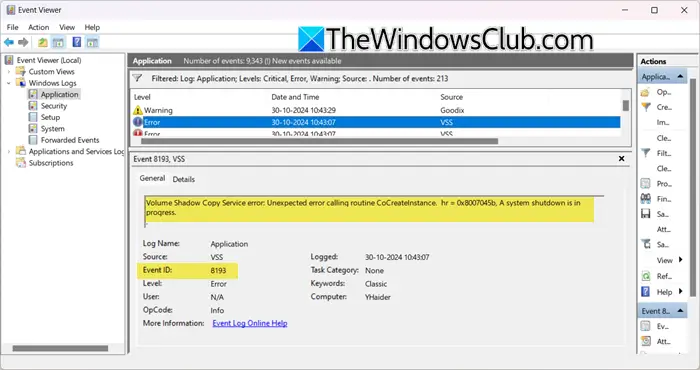
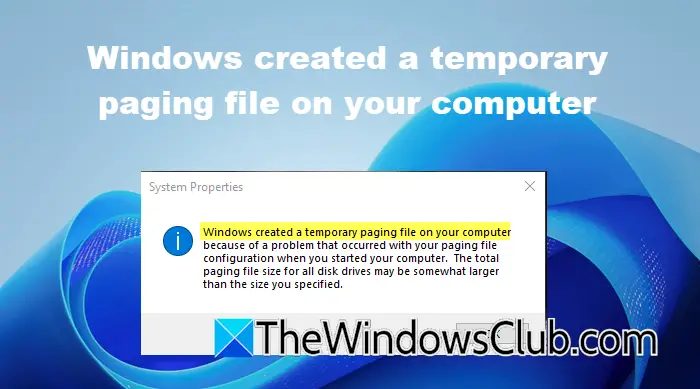
![安装 Windows 时出现此分区太小错误 [修复]](https://sclub.recmg.com/tech/blogs/wp-content/uploads/2024/09/This-partition-is-too-small.png)